时间:2011-07-16 09:29:47 作者:不后悔 来源:系统之家 1. 扫描二维码随时看资讯 2. 请使用手机浏览器访问: https://m.xitongzhijia.net/xtjc/20110716/489.html 手机查看 评论 反馈
Windows Media Center是一种支持多媒体播放的应用程序。有了这个功能,我们就无需使用第三方的网络电视工具来看在线视频。通过简单的设置后,即可观看视频节目(注:该功能支持Win 7系统,且不支持家庭普通版)。
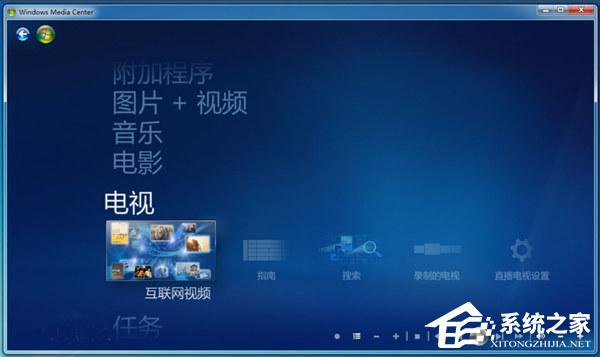
用Win7媒体中心看海量视频设置
第一步:在控制面板中,选择“时钟、语言和区域→更改显示语言”,打开“区域和语言”对话框,在“格式”和“位置”标签中,分别将“格式”和“当前位置”选择为“中文(简体, 中国)”和“中国”。
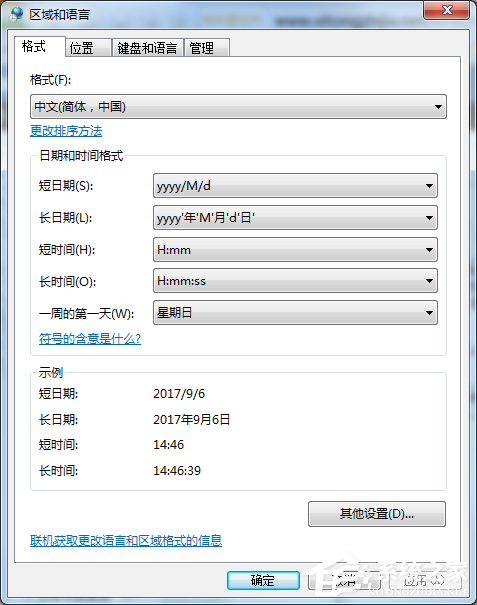
第二步:在“管理”标签,单击“复制设置”按钮,打开“欢迎屏幕和新的用户帐户设置”对话框,查看一下“欢迎屏幕”栏中“显示语言”是否为“中文(简体)”、位置是否为“中国”,如果不是,勾寻将当前设置复制到”栏中的“欢迎屏幕和系统帐户”项,确认后返回上级界面,单击“确定”按钮。
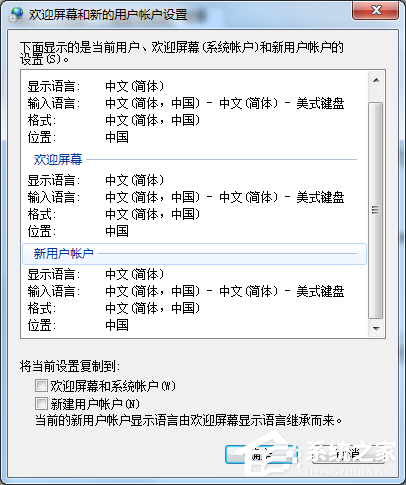
第三步:启动Windows Media Center。在出现的界面中,依次单击“继续”、“快速”按钮,系统托盘区会显示一个程序更新图标,等该图标消失,重启程序。
第四步:在 “电视”栏下,查看是否多了一个“互联网视频”项。如果有,可以单击它,在接下来的界面中单击“安装”按钮,安装播放组件,并根据自己的喜好播放视频了。Windows Media Center目前支持的在线视频网站包括:中国国际广播台、搜狐和新浪等。
小贴士:以前使用过Windows Media Center,程序启动后,将自动更新程序,无需手工干预。
第五步:如果没有出现“互联网视频”项,说明更新没有成功,这时需要下载我们提供的强制更新文件(下载地址: https://www.cbifamily.com/download/201022.html),以管理员身份运行该文件,这时,屏幕上将出现命令行窗口,不要关闭它。程序将强行更新Windows Media Center,更新完毕,重启程序,查看一下是否出现了“互联网视频”项,如果没有,继续下面操作。
设置好以上的选项后,就可以通过Windows Media Center观看在线视频啦。
发表评论
共0条
评论就这些咯,让大家也知道你的独特见解
立即评论以上留言仅代表用户个人观点,不代表系统之家立场